Espaces immersifs dans les notes de publication teams
Notes de publication pour les espaces immersifs dans Microsoft Teams sur PC &Quest 2
Version 5.2415.XX (15 octobre 2024)
Nous avons déprécié les espaces immersifs dans les réunions de canal Teams. Par conséquent, les clients n’ont pas l’option d’affichage « Espace immersif (3D) » dans ce contexte. Vous pouvez toujours participer à un espace immersif dans Teams en planifiant une réunion via Teams ou Outlook, ainsi qu’en démarrant une réunion à l’aide de « Rencontrer maintenant ».
Version 5.1414.XX (30 septembre 2024)
Fonctionnalités en cours de développement
Nous avons publié une nouvelle page pour couvrir les fonctionnalités de développement que nous déployons que les clients peuvent voir.
Configuration requise pour la bande passante réseau
Nous avons publié les exigences de bande passante réseau pour différents scénarios d’événements Mesh.
Limitations et spécifications pour les espaces immersifs
Nous avons publié une page décrivant les limitations et spécifications des espaces immersifs dans Teams, notamment le nombre maximal de participants dans les scénarios d’événements Mesh, la durée maximale des événements, etc.
Configuration requise pour la bande passante réseau pour les espaces immersifs
Nous avons publié les exigences de bande passante réseau pour différents scénarios d’expérience immersive.
Configuration simplifiée du pare-feu
Nous avons terminé le déploiement pour simplifier les exigences de configuration du pare-feu pour les espaces immersifs dans Teams. Dans ce cadre, vous n’aurez plus besoin d’autoriser le trafic vers les adresses IP dans la balise de service « AzureCloud ». Pour en savoir plus sur les exigences de configuration du pare-feu mises à jour, consultez comment gérer l’application Mesh dans Microsoft Teams.
Notez qu’il existe quelques problèmes connus en suspens pour l’audio résultant de nos exigences de pare-feu simplifiées.
Pour plus d’informations, reportez-vous aux exigences de pare-feu pour microsoft Mesh et les espaces immersifs dans Teams.
Version 5.2412.XX (03 septembre 2024)
Correction d’un problème où la personnalisation d’un avatar pendant une réunion pouvait parfois entraîner le rendu correct de cet avatar (les ombres seraient trop fortes).
Correction d’un problème où les avatars pouvaient devenir invisibles si plus de six participants ont rejoint une réunion immersive.
Correction d’un problème où certains avatars ne restituaient que partiellement (par exemple, le torse serait invisible) lors d’un événement après la téléportation.
Version 5.2411.XX (20 août 2024)
Les participants mesh verront les animations de réaction des participants Teams 2D superposés sur la vignette de galerie webcam appropriée à l’intérieur de l’espace immersif.
Ajout de la prise en charge multi-clavier à Mesh, ce qui permet l’interaction clavier pour des millions de personnes qui utilisent des langues telles que l’hindi, l’arabe, le français (format Azerty) russe, thaï, kazakhstan, bulgare, Dvorak et Colemak.
Améliorations multiples de l’accessibilité, notamment l’indicateur de focus à contraste élevé, les annonces de lecteur d’écran, les info-bulles de zoom avant/arrière et les paramètres d’écran vert à contraste élevé.
Version 5.2410.XX (5 août 2024)
Version 5.2409.XX (23 juillet 2024)
Réactions d’avatar
Prêt à danser dans Mesh ? Obtenez groovy avec Avatar Réactions !
Nous sommes heureux d’annoncer la publication des réactions avatar pour les expériences immersives Mesh ! En plus des réactions standard basées sur les emojis, vous pouvez désormais réagir avec une plus grande variété de réactions Avatar, ce qui rend les interactions d’avatar plus dynamiques, personnelles et amusantes !
Caractéristiques principales :
Animations expressives : Les avatars peuvent désormais effectuer une plus grande variété de réactions, notamment la danse, la célébration et bien plus encore.
Réactions en temps réel : les réactions sont effectuées en temps réel, ce qui améliore les lignes dynamiques des réunions virtuelles et des interactions.
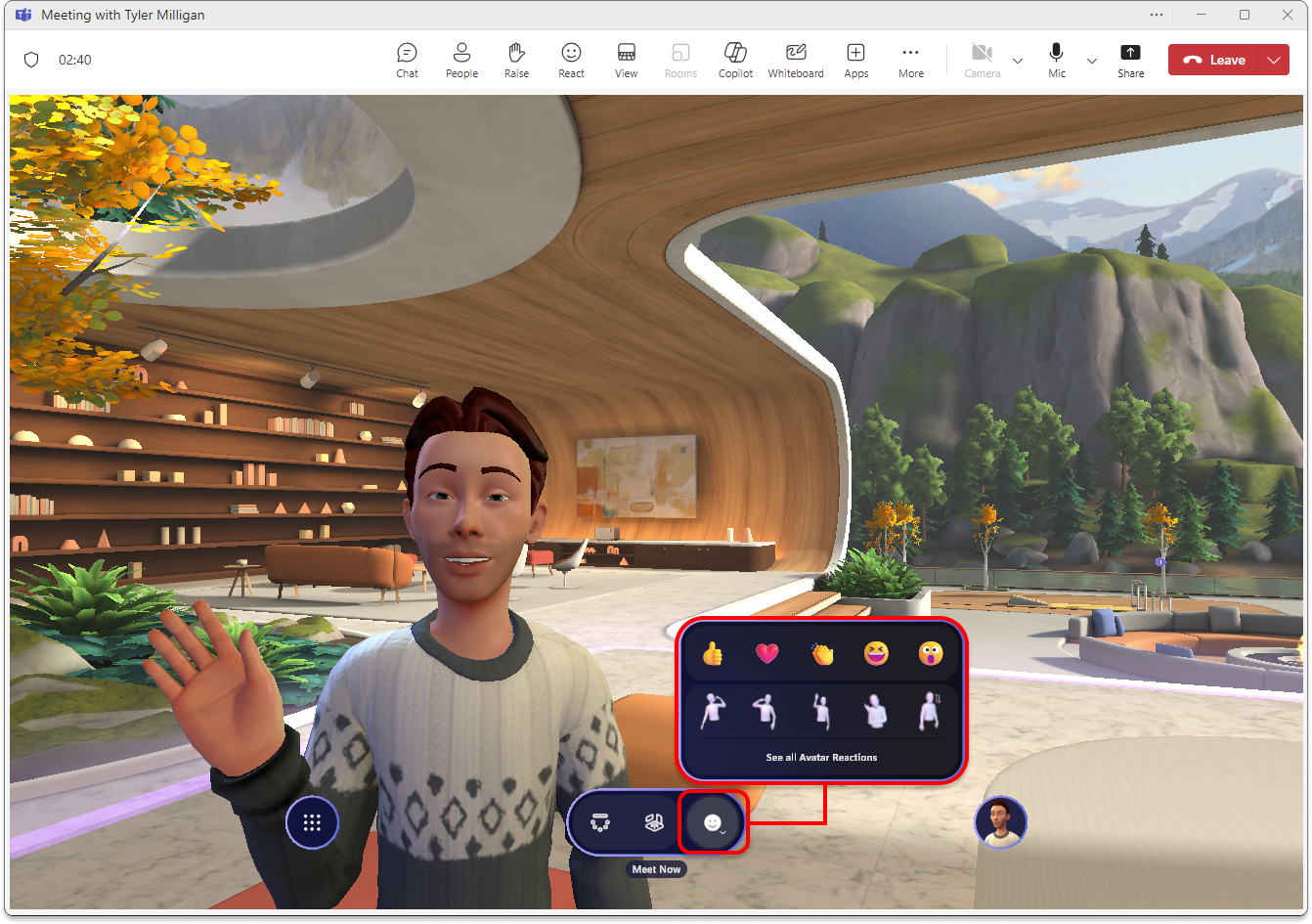
En plus des réactions d’Avatar standard, vous pouvez trouver beaucoup d’autres réactions triées en sept catégories, y compris une catégorie pour les signes ASL.
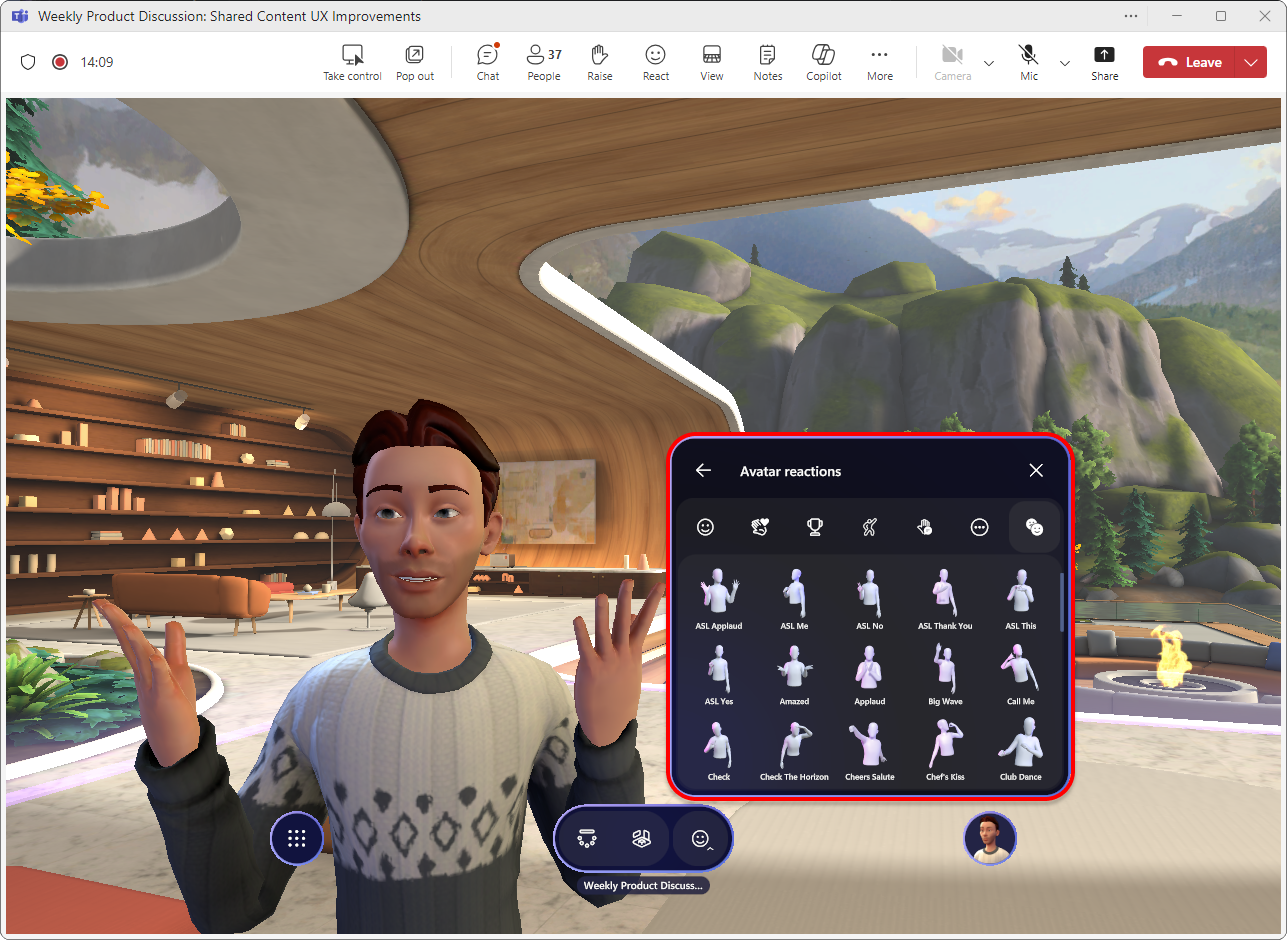
Nouveaux écrans de chargement
- Mise à jour des images et du texte lors de la jonction d’un espace immersif dans Teams.
Limite personnelle
Les avatars ont désormais une limite personnelle qui empêche les autres avatars de marcher, de se tenir debout et de téléporter trop près de votre avatar.
Si vous êtes au milieu d’une foule, vous pouvez maintenant également téléporter par d’autres avatars pour s’éloigner de la foule.
Version 5.2408.XX (01 juillet 2024)
Espaces immersifs disponibles sur Mac
À compter du 8 juillet 2024, l’option Afficher>l’espace immersif (3D) est disponible dans le bureau Teams pour Mac, en supprimant la nécessité d’être une partie de l’expérience d’évaluation Teams pour accéder aux espaces immersifs sur Mac.
Problèmes résolus
- Correction d’un problème où la modification des paramètres d’environnement dans une réunion Teams dans un canal ne s’appliquait pas correctement. (17706)
Version 5.2406.0 (23 mai 2024)
Pour les utilisateurs retournés, l’écran de pré-jointure avec la sélection d’avatar et la personnalisation sont ignorés pour rendre l’expérience de jointure de l’espace immersif plus rapide. Le deuxième écran de pré-jointure suivant la sélection de l’avatar et l’écran de personnalisation ont également été supprimés pour les utilisateurs nouveaux et retournés.
Si un utilisateur rejette les conditions d’utilisation, il est maintenant possible de revenir à la réunion Teams.
Version 5.2405.0 (13 mai 2024)
Plus de styles de garde-robe professionnels viennent au générateur Avatar. Personnalisez votre avatar pour voir toutes les nouvelles apparences et mises à jour disponibles pour actualiser votre avatar pour votre prochaine réunion.

Les espaces immersifs dans Teams sont désormais pris en charge sur les appareils Mac pour les clients du programme Teams En préversion publique dans les anneaux 0, 1, 1,5, 2 et 3.
L’activité du brise-glace Lakehouse est localisée en 41 langues.
Les noms de disposition des sièges sont désormais traduits en 41 langues dans l’environnement immersif Oasis.
Tous les environnements par défaut ont leur nom et leur description localisés en 41 langues.
Version 5.2403.0 (18 avril 2024)
Nouveautés
Problèmes de produit résolus
En mode contraste élevé, les descriptions des rubriques ne disparaissent pas. (28695)
Dans Quest, lors du chargement d’une réunion immersive, l’écran peut être noir et prendre plus de temps que prévu, ce qui entraîne la désorientation des utilisateurs et entendre d’autres utilisateurs avant d’entrer dans l’espace. Ce problème a été résolu. (32893)
Version 5.2401.0 (20 février 2024)
Nouveautés
Paramètres du micro/haut-parleur par défaut : lorsque vous accédez à l’espace immersif, Mesh se synchronise désormais avec la sélection de votre appareil audio Teams, en résolvant la mauvaise alignement potentiel précédente avec la sélection de votre appareil audio par défaut système.
L’activité du brise-glace avec des sphères est localisée (traduite) en 20 langues différentes.
Les administrateurs peuvent désormais activer des espaces immersifs pour les utilisateurs utilisant des plans de service, au lieu de la méthode précédente d’utilisation d’OCPS. Pour plus d’informations, reportez-vous à la configuration mesh pour les administrateurs.
Version 5.2315.0
Nouveautés
- La zone réunion est désormais appelée zone de partage d’écran Teams. Pour plus d’informations, consultez la documentation sur les espaces immersifs sur l’audio spatial dans les réunions Microsoft Teams.
Problèmes de produit résolus
Les problèmes de produit suivants ont été résolus pour cette version :
Les touches permettant de supprimer des interagissants, comme les bâtons marshmallow dans la Maison du Lac, sont le bouton de la souris centrale (roulette de défilement) et la barre d’espace. Cela est communiqué via une courte fenêtre contextuelle que les utilisateurs peuvent ignorer.
Appuyez sur les boutons Mesh + la touche Entrée sur le pavé numérique ne produit aucune action. La même touche Entrée sur le clavier principal sélectionne le bouton et exécute l’action associée. (26462)
Si un utilisateur refuse d’accorder à Mesh l’accès à son microphone lors du premier lancement dans des espaces immersifs, il sera complètement désactivé sans notification supplémentaire.
Solution de contournement : si cela se produit, vous devez d’abord basculer vers le nouveau client Teams, puis essayer l’une des opérations suivantes :
accédez à vos paramètres Teams -> Autorisations d’application. Sélectionnez l’application Mesh , puis activez les autorisations multimédias.
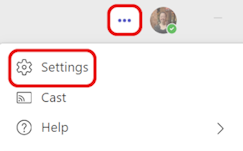
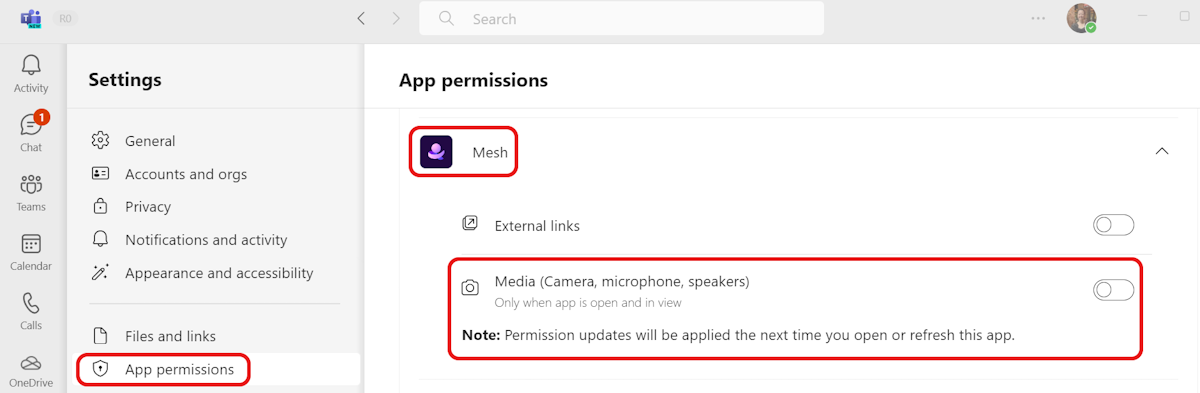
- ou effacez le cache Teams.
Lorsque vous cliquez sur l’affichage immersif dans Teams, l’utilisateur n’est pas en mesure d’accéder à l’espace immersif et obtient une erreur à la place. (29271)
Dans le nouveau client Teams, lorsque le présentateur modifie le contenu partagé, une boîte de dialogue d’erreur s’affiche et affiche : « Impossible d’afficher le contenu ». (22587)
Dans le nouveau client Teams, en passant de l’affichage immersif à la galerie Teams, puis de retour à l’espace immersif pour la deuxième fois, Teams se bloque. (22854)
Lorsque vous appuyez sur le bouton droit de la souris à l’intérieur de la fenêtre d’affichage et relâchez-le en dehors de la fenêtre d’affichage, le bouton clavier appuyé au moment de la mise en production continuera à se déclencher dès que l’utilisateur entre à nouveau l’espace immersif. Par conséquent, l’utilisateur peut marcher ou faire pivoter (et éventuellement faire d’autres choses) même s’il n’est pas voulu. Pour résoudre le problème, l’utilisateur doit à nouveau déclencher le même bouton. (27944)
Version 5.2314.0
Problèmes de produit résolus
Résolu : Sur Quest, deux micros différents sont affichés et les deux sont nommés Quest. La deuxième ne capture pas l’audio et aucune erreur n’est affichée. (20795)
La boîte de dialogue Préjoin affiche désormais une image miniature de l’événement. (20071)
Lorsque vous essayez de lever un objet en cliquant sur l’objet, le curseur ne s’affiche plus. (25542)
Dans la page des détails de la réunion Teams, les dates et les heures des événements sont désormais alignés avec la liste des événements Mesh pour prendre en compte les événements tous les jours ou multiday. (28309)
Les heures des événements tous les jours ne sont plus converties en fuseaux horaires locaux. (26665)
Les sièges dans les espaces immersifs ne s’affichent plus en bleu et disponibles même s’il y a un autre utilisateur assis dessus. (21535)
Lors de la participation à une réunion Teams, les utilisateurs de Quest ne voient plus de partage d’écran au lieu du mur d’arrière-plan par défaut dans l’environnement Lakehouse. (27425)
Les boîtes de dialogue paramètres affichent maintenant l’état sélectionné actuel pour de nombreux paramètres. (17308)
Sur Quest : l’interface utilisateur Mesh ne se verrouille plus avec la vue de tête de l’utilisateur. Lorsque vous tournez la tête, l’interface utilisateur Mesh reste maintenant stationnaire. (13061)
Dans Quest, vous ne serez plus déconnecté d’une réunion lorsque vous supprimez votre casque. (25764)
Correction du problème : sur PC et Quest, lors de la tentative de suppression d’objets dans l’Éditeur d’environnement, maillage se bloque lors de l’exécution. (28903)
Version 5.2313.0
Nouveautés
Nouvelles interactions pour les objets équipés dans le Bean Bag Toss et Marshmallow jeux sociaux et activités.
Pour Bean Bag Toss sur PC (dans Teams)
Cliquez sur le sac de haricots gauche pour le récupérer (même comportement que précédemment).
Une fois que vous cliquez sur un sac de haricots, vous allez passer en mode objectif :
Vous pouvez déplacer le curseur de la souris pour viser l’endroit où vous souhaitez lever.
Si vous souhaitez déposer le sac de haricots, cliquez sur Barre d’espace sur votre clavier.
Cliquez sur la souris gauche pour lever le sac de haricots.
Pour la torréfaction marshmallow sur PC (dans Teams)
Clic gauche sur le stick marshmallow pour le récupérer (même comportement que précédemment)
Pour rôtir le marshmallow, il vous suffit de marcher jusqu’au pépite pour que le marshmallow soit au-dessus du feu.
Remarque
Il n’est plus nécessaire de laisser le clic gauche de la souris pour étendre le marshmallow dans le feu.
Pour supprimer le marshmallow, cliquez sur Barre d’espace sur votre clavier